当我们的电脑任务栏突然消失时,可能会给日常使用带来不便。任务栏是Windows操作系统中非常重要的一个组成部分,它不仅提供了快速启动应用程序的方式,还能够显示当前运行的程序和系统状态等信息。本文将介绍几种常见的恢复任务栏的方法,帮助您解决这一问题。

一、检查任务栏是否被最小化或隐藏了
1、检查任务栏设置:首先,确认任务栏是不是被最小化或者设置了自动隐藏功能。可以通过右键点击桌面空白处,选择“个性化”,然后在“任务栏”设置中查看是否有相关选项被勾选。
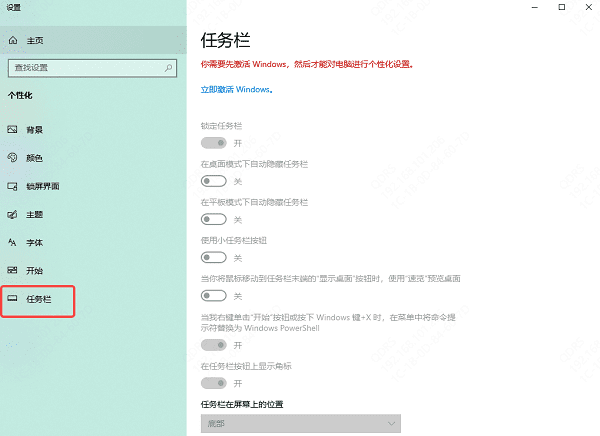
2、恢复默认设置:如果任务栏被意外地隐藏或移动到了屏幕的其他边缘,可以尝试按键盘上的`Ctrl + Shift + Esc`组合键直接打开任务管理器,然后选择“文件”>“新建任务”,输入`explorer.exe`并回车,这样通常可以重新加载任务栏。
二、重启资源管理器
有时候,任务栏的问题可能是由于资源管理器(Explorer)崩溃造成的。重启资源管理器是一个简单有效的方法。
1、打开任务管理器:按下`Ctrl + Shift + Esc`组合键或者通过`Ctrl + Alt + Del`后选择“任务管理器”。

2、结束进程:在“进程”标签页下找到“Windows资源管理器”,右键点击它,然后选择“结束任务”。
3、重新启动资源管理器:在“文件”菜单中选择“新建任务”,在弹出的窗口中输入`explorer.exe`,点击“确定”。
三、使用快捷键显示任务栏
即使任务栏完全消失了,我们还可以利用一些快捷键来临时显示任务栏或者启动特定的应用程序。
`Win`键可以用来显示开始菜单。
`Win + D`可以显示桌面。
`Win + Tab`可以打开任务视图,查看正在运行的所有程序。
`Alt + Tab`可以在不同程序之间切换。
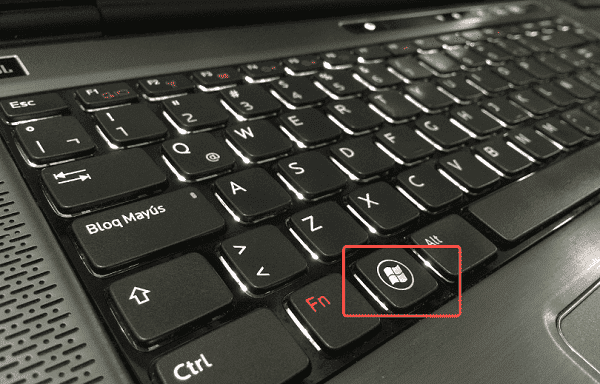
四、保持电脑稳定与性能
定期进行电脑维护:可以下载“驱动人生”,它可以自动匹配下载和安装最新的驱动程序。而且还能提供一些系统优化和维护的功能。

 好评率97%
好评率97%  下载次数:5325943
下载次数:5325943 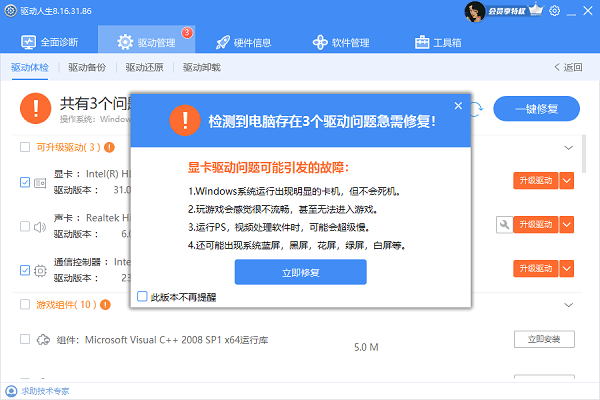
以上就是电脑任务栏不见了怎么调出来,调出电脑下方任务栏的方法,希望对你有帮助。如果遇到网卡、显卡、蓝牙、声卡等驱动的相关问题都可以下载“驱动人生”进行检测修复,同时它还支持驱动下载、驱动安装、驱动备份等等,可以灵活的安装驱动。



